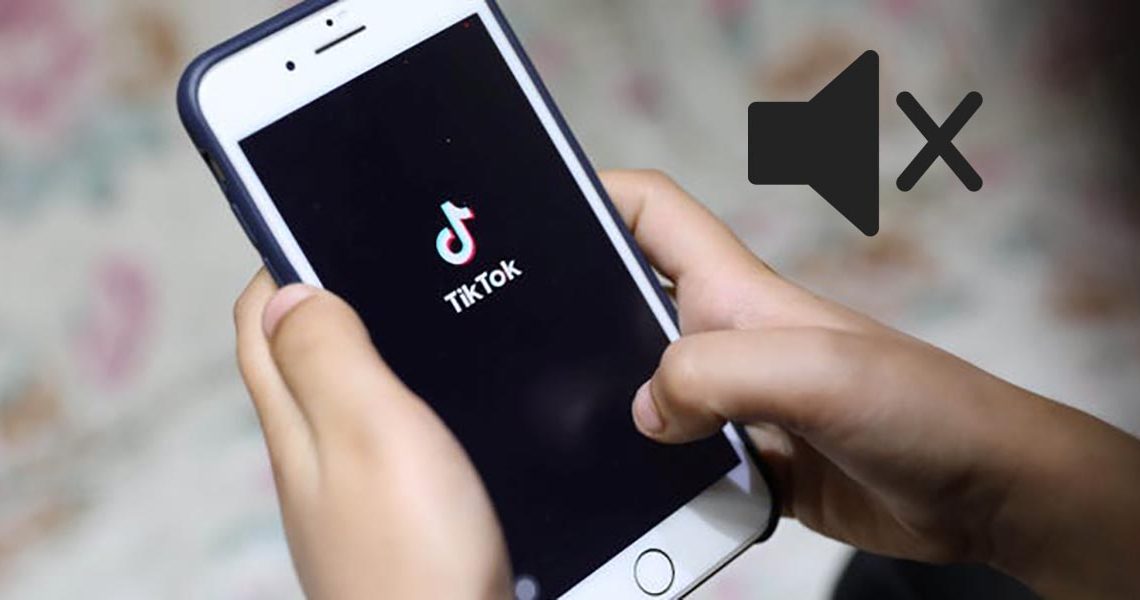
¿TikTok silencia el audio de tus vídeos de 3 minutos? Descubre cómo solucionarlo
junio 26, 2021Si TikTok está silenciado el audio de los vídeos de más de 1 minuto que subes a la plataforma, te recomendamos no preocuparte demasiado, pues existe una solución a este problema que es muy fácil de llevar a cabo.
No hace falta que descargues programas, o que cambies de cuenta, lo único que debes hacer es añadir una canción a tu vídeo de 3 minutos o menos para que TikTok no silencie el audio de forma automática.
TikTok silencia el audio de los vídeos de 3 minutos, ¿cómo solucionarlo?
Como bien te explicamos al principio de la nota, la clave es en bajarle el volumen a la música en tus vídeos de TikTok. Al añadir una canción reconocida por la plataforma, TikTok no te silenciará el vídeo de 3 minutos que subas a tu cuenta.
Para que puedas hacerlo de manera correcta, deberás seguir todos los pasos que te dejamos a continuación:
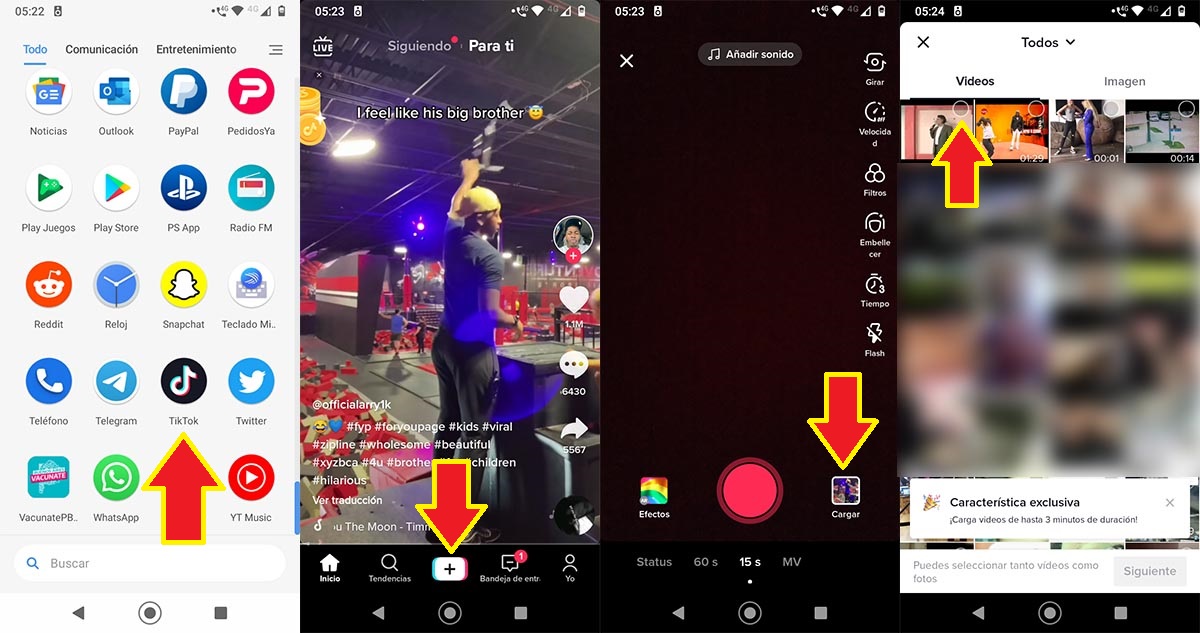
- Abre la app de TikTok desde tu móvil.
- Pincha sobre el pequeño “+” que se ubica en la parte inferior de la pantalla.
- Pulsa sobre la opción que dice “Cargar” (abajo a la derecha de la pantalla).
- Selecciona el vídeo de 3 minutos que quieras subir a la plataforma.
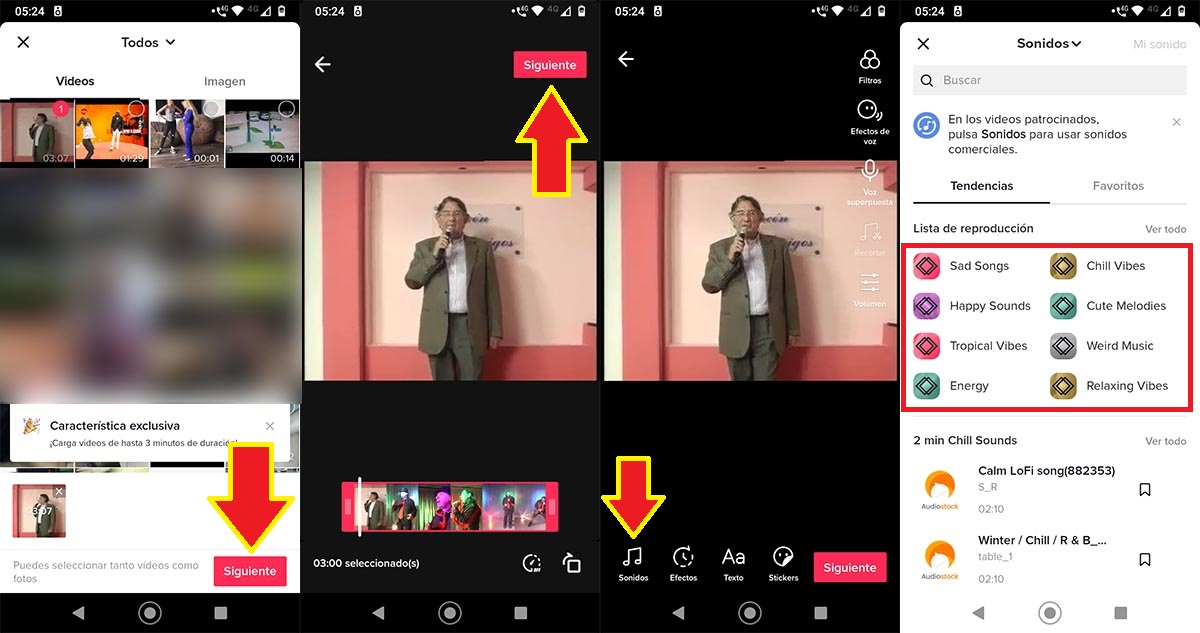
- Una vez seleccionado, pincha sobre el botón de color rojo que dice “Siguiente”.
- Pincha nuevamente en “Siguiente”.
- Ingresa en la opción que dice “Sonidos” (ubicada abajo a la izquierda de la pantalla).
- Pincha en alguna de las listas de reproducción que te muestra TikTok.
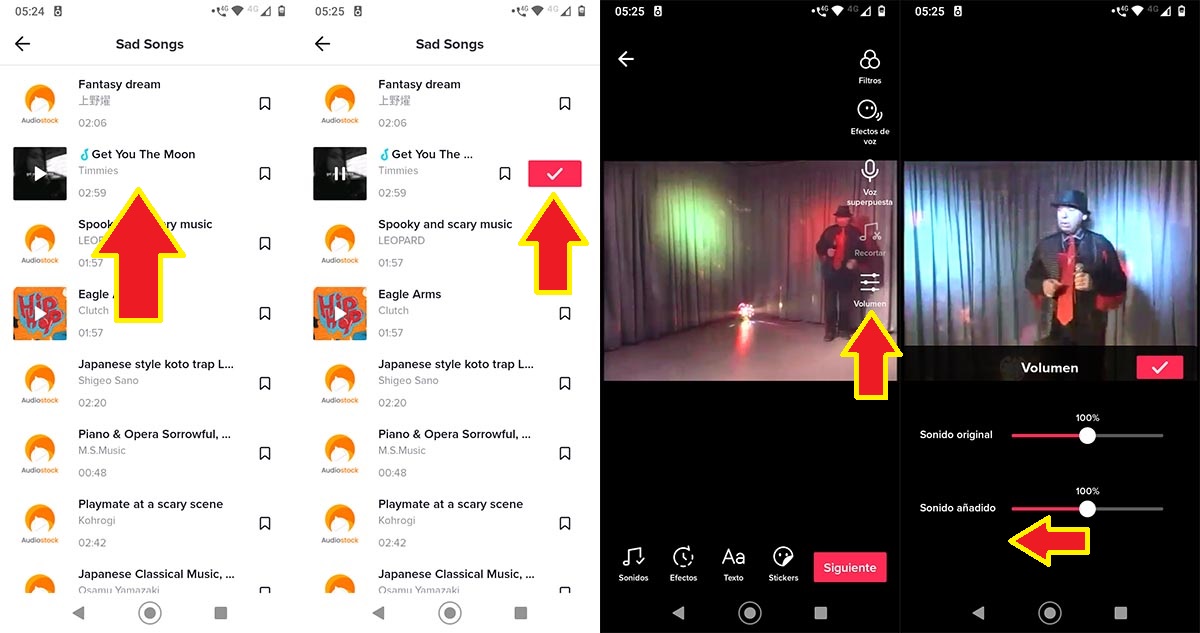
- Selecciona una canción que tenga el logo de TikTok en color azul.
- Pincha en la pequeña palomita de color rojo.
- Pulsa sobre “Volúmen”.
- Desplaza la barra de “Sonido añadido” hasta el 0%.
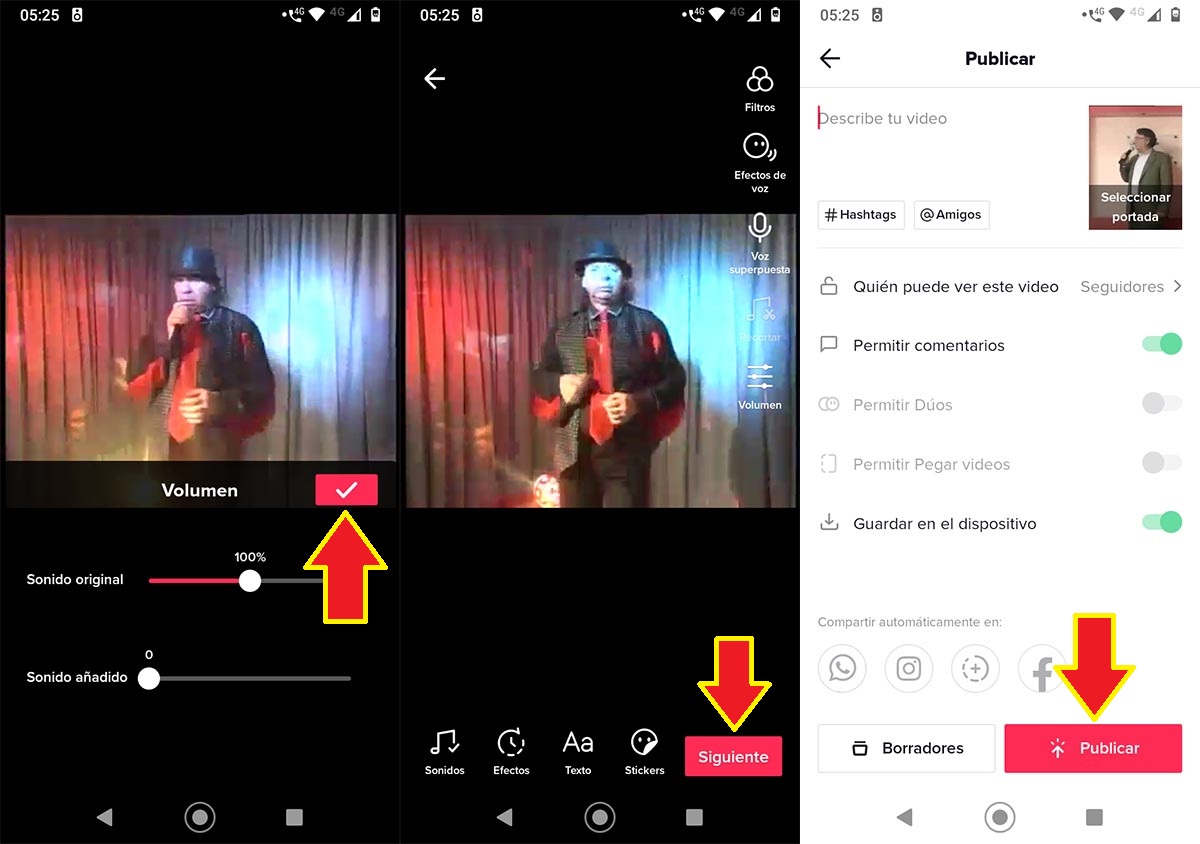
- Una vez puesto en 0% la opción que dice “Sonido añadido”, tendrás que pulsar sobre la palomita de color rojo.
- Dale al botón que dice “Siguiente”.
- Y, por último, pincha en “Publicar” para que el vídeo se suba a tu cuenta de TikTok.
Sin mucho más que añadir al respecto, si TikTok ya no silencia tus vídeos cuando añades música a los mismos, pero los elimina a las pocas horas, aquí te mostramos las causas por las que TikTok elimina vídeos de forma automática, ¡no te lo pierdas!

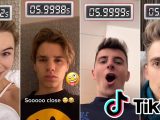

te ganaste un like